Cách thay đổi độ phân giải hình ảnh trong Krita [Hướng dẫn cho người mới bắt đầu]
Ngày nay, chúng ta có thể thấy rất nhiều ảnh chất lượng thấp được nâng cấp. Vâng, điều này không có gì ngạc nhiên vì trong thời đại kỹ thuật số này, có nhiều cách để nâng cao hình ảnh và đó là lý do tại sao chúng ta không phải lo lắng về những bức ảnh có độ phân giải thấp bị kẹt trong các tệp và thư viện của mình.
Nếu bạn đang sử dụng Krita, bạn thực sự có thể sử dụng nó để nâng cấp ảnh của mình. Mặc dù được biết đến như một công cụ vẽ kỹ thuật số, công cụ này cũng cung cấp một số tính năng chỉnh sửa hình ảnh có thể được sử dụng để thay đổi độ phân giải hình ảnh. Với điều đó, trong bài viết này, hãy khám phá hướng dẫn của chúng tôi và tìm hiểu cách nâng cấp hình ảnh bằng Krita. Hãy làm theo hướng dẫn này vì chúng tôi sẽ giải thích chi tiết từng bước. Hãy bắt đầu nào!
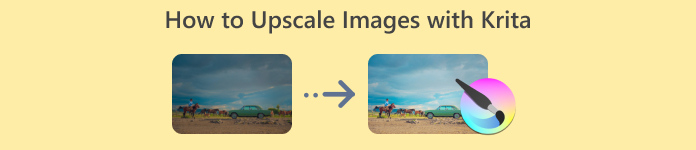
Phần 1. Krita là gì
Krita là một chương trình vẽ kỹ thuật số và hoạt hình mạnh mẽ cho đến nay được biết đến với bản chất miễn phí và mã nguồn mở. Nhiều người dùng sử dụng công cụ này để tạo hình ảnh và nghệ thuật kỹ thuật số vì giao diện rất thân thiện với người dùng.
Hiện nay, do bộ tính năng chỉnh sửa hình ảnh toàn diện, một số người dùng cũng sử dụng nó để chỉnh sửa hình ảnh, đặc biệt là để cải thiện ảnh chất lượng thấp. Khi nói đến việc nâng cấp hình ảnh, công cụ này thực hiện nội suy pixel của hình ảnh để lấp đầy khoảng trống, tạo ra hình ảnh có độ phân giải cao mới so với ảnh gốc. Quá trình này được gọi là nội suy. Nó phân tích các pixel xung quanh để ước tính các pixel mới, cho phép Krita tăng kích thước hình ảnh trong khi vẫn duy trì độ mượt mà và rõ nét.
Nhờ đó, Krita được coi là một trong những công cụ tốt nhất để thay đổi độ phân giải hình ảnh và nâng cấp lên chất lượng tốt nhất có thể.
Phần 2. Cách nâng cấp hình ảnh bằng Krita
Bây giờ bạn đã biết Krita là gì và khả năng nâng cấp hình ảnh của nó, hãy cùng tìm hiểu từng bước về cách nâng cấp hình ảnh bằng Kitra. Thực hiện theo các bước đơn giản sau để biến hình ảnh chất lượng thấp của bạn thành phiên bản sắc nét hơn, có độ phân giải cao.
Bước 1. Đầu tiên, bạn cần cài đặt và tải xuống ứng dụng phần mềm Krita trên máy tính của mình.
Bước 2. Khởi chạy công cụ, đi đến Tập tin tab và chọn Mở để nhập ảnh mà bạn muốn nâng cấp.
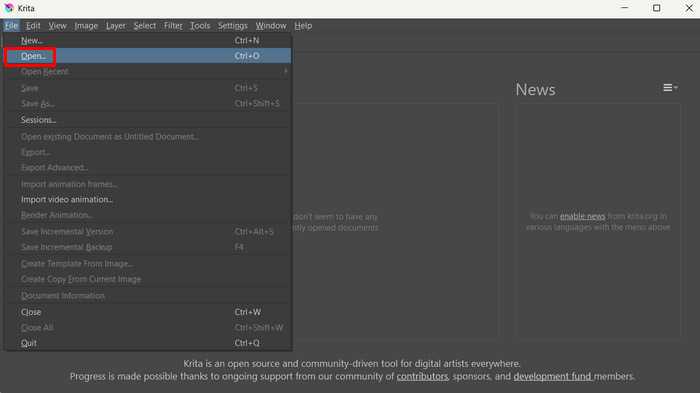
Bước 3. Bây giờ, đi đến Tab hình ảnh và nhấp vào Quy mô hình ảnh. Từ đó, bạn có thể thay đổi Kích thước điểm ảnh của hình ảnh của bạn.
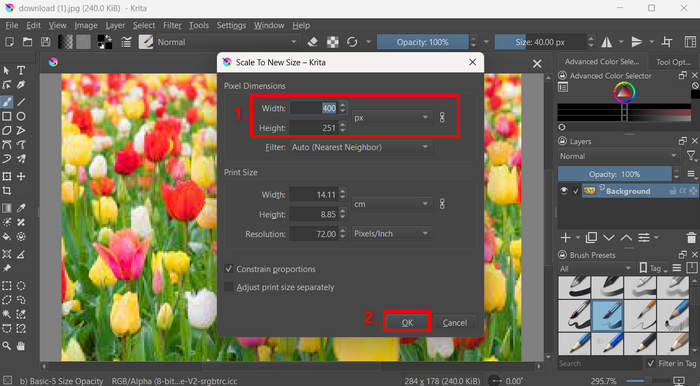
Bước 4. Sau khi hoàn tất, hãy nhấp vào đồng ý nút phía dưới.
Bước 5. Để lưu hình ảnh mới được nâng cấp của bạn, chỉ cần quay lại Tab tập tin và lựa chọn Lưu thành.

Tính năng nâng cấp của Krita, so với các công cụ nâng cấp hình ảnh chuyên dụng khác, còn kém hơn. Người ta nhận thấy rằng hình ảnh có độ phân giải thấp vẫn có thể bị mất một số chi tiết khi phóng to. Tuy nhiên, đây vẫn là một công cụ tốt để dễ dàng thay đổi độ phân giải hình ảnh.
Phần 3. Giải pháp thay thế tốt nhất cho hình ảnh nâng cấp
Nếu bạn đang tìm kiếm một công cụ thay thế cho Krita để nâng cấp hình ảnh có độ phân giải thấp của mình, thì công cụ hoàn hảo cho việc đó chính là FVC Free Image Upscaler. Công cụ này được tích hợp công nghệ AI tiên tiến, cho phép người dùng nâng cấp ảnh của họ một cách hiệu quả. Điểm khác biệt của công cụ này so với Krita là khả năng tự động nhận dạng và nâng cao các phần bị mờ của ảnh, đảm bảo khôi phục được các chi tiết bị mất trong ảnh. Hơn nữa, người dùng có thể dễ dàng phóng to ảnh của mình lên 2×, 4× hoặc 8× với chất lượng cao, mang lại tính linh hoạt cho nhiều ứng dụng khác nhau. Chức năng liền mạch và các tính năng AI hiệu quả khiến FVC Free Image Upscaler trở thành lựa chọn tuyệt vời và là giải pháp thay thế hàng đầu cho những ai đang tìm kiếm các giải pháp nâng cấp ảnh hiệu quả và thân thiện với người dùng.
Những đặc điểm chính
◆ Công nghệ phân giải AI tiên tiến để nâng cấp hình ảnh.
◆ Tự động nhận dạng và cải thiện các phần hình ảnh bị mờ.
◆ Khôi phục chính xác các pixel, màu sắc, kết cấu và chi tiết mịn hơn bị mất.
◆ Khả năng nhận dạng xuất sắc và phục hồi tự nhiên các đặc điểm chân dung.
◆ Linh hoạt trong các tùy chọn phóng to hình ảnh: 2×, 4× hoặc 8× với chất lượng cao.
◆ Giao diện trực tuyến thân thiện với người dùng để nâng cao và phóng to hình ảnh liền mạch.
◆ 100% miễn phí và có trên nền tảng web.
Sau đây là cách nâng cấp hình ảnh bằng FVC Free Image Upscaler:
Bước 1. Bắt đầu bằng cách truy cập trang web chính thức của FVC Free Image Upscaler.
Bước 2. Bây giờ, để chọn hình ảnh mà bạn muốn cải thiện, hãy nhấp vào Tải ảnh lên cái nút.
Bước 3. Sau khi tải lên, công cụ sẽ cung cấp bản xem trước hình ảnh của bạn. Để kiểm tra kỹ các chi tiết, hãy sử dụng kính lúp tùy chọn. Khi đã hài lòng với bản xem trước, hãy nhấp vào Tiết kiệm nút để tải xuống hình ảnh đã nâng cấp của bạn.
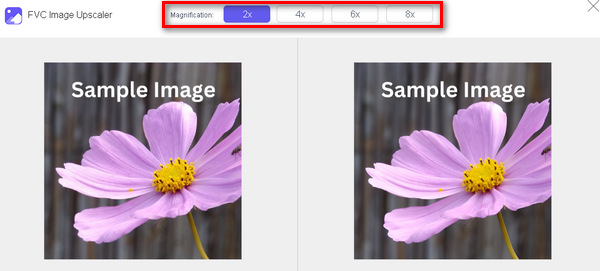
Ưu điểm của điều này trình nâng cấp hình ảnh tốt nhất so với Krita là công cụ này được thiết kế cẩn thận để nâng cao chất lượng của hình ảnh có độ phân giải thấp. Ngoài ra, mọi thứ đều được thực hiện tự động ngoại trừ việc chọn những gì bạn muốn ảnh của mình được nâng cấp. Dễ phải không? Vì vậy, nếu bạn đang tìm kiếm một giải pháp thay thế cho Krita hoặc chỉ đơn giản là bạn cần một cách dễ dàng hơn để nâng cấp ảnh, thì đây là một giải pháp phải thử.
Phần 4. Câu hỏi thường gặp về việc nâng cấp hình ảnh bằng Krita
Krita có thể nâng cấp hình ảnh chất lượng thấp mà không làm mất chi tiết không?
Có, Krita có thể hình ảnh chất lượng thấp nâng cao bằng cách nội suy các pixel, nhưng kết quả phụ thuộc vào chất lượng của hình ảnh gốc. Trong khi các thuật toán của Krita, như Bilinear và Lanczos, giúp bảo toàn chi tiết trong quá trình nâng cấp, hình ảnh có độ phân giải cực thấp vẫn có thể hiển thị một số điểm ảnh hoặc mất độ sắc nét. Để có kết quả tốt nhất, nên làm việc với hình ảnh có chất lượng khá cao khi nâng cấp.
Người mới bắt đầu có thấy Krita khó sử dụng khi nâng cấp hình ảnh không?
Không, Krita thân thiện với người dùng, đặc biệt là đối với các tác vụ cơ bản như nâng cấp hình ảnh, nhưng có thể hơi quá sức với một số người. Phần mềm này có giao diện trực quan, giúp người dùng dễ dàng làm theo các bước để thay đổi độ phân giải hình ảnh. Mặc dù Krita chủ yếu được biết đến như một công cụ vẽ, nhưng các tính năng chỉnh sửa hình ảnh của nó, bao gồm cả nâng cấp, rất dễ điều hướng.
Krita có thể xử lý các tệp hình ảnh lớn trong quá trình nâng cấp không?
Có, Krita có khả năng xử lý các tệp hình ảnh lớn trong quá trình nâng cấp. Tuy nhiên, hiệu suất có thể thay đổi tùy thuộc vào thông số kỹ thuật của máy tính. Người dùng có phần cứng cấp thấp hơn có thể gặp phải hiệu suất chậm hơn khi làm việc với các tệp rất lớn, nhưng Krita thường được tối ưu hóa cho hầu hết các hệ thống hiện đại.
Những hạn chế khi sử dụng Krita để nâng cấp hình ảnh là gì?
Một trong những hạn chế chính của tính năng nâng cấp của Krita là nó không phải lúc nào cũng đạt được kết quả hoàn hảo, đặc biệt là với hình ảnh có độ phân giải rất thấp. Có thể xảy ra tình trạng mất chi tiết hoặc hơi mờ, tùy thuộc vào chất lượng của hình ảnh gốc. Ngoài ra, Krita thiếu các tính năng nâng cao hình ảnh tiên tiến do AI điều khiển có trong các công cụ nâng cấp chuyên dụng khác. Nó có thể không phải là lựa chọn tốt nhất cho người dùng đang tìm kiếm các giải pháp nâng cấp hoàn toàn tự động và chính xác.
Phần kết luận
Để kết thúc điều này, điều thực sự quan trọng là bạn phải biết cách nâng cấp hình ảnh bằng Kitra. Với công cụ này, bạn sẽ không thể tìm kiếm các công cụ khác và bạn có thể dễ dàng bắt đầu cải thiện ảnh của mình. Nhưng hãy lưu ý rằng công cụ này không phải là công cụ nâng cấp hình ảnh chuyên dụng, nhưng nó có thể dễ dàng thay đổi độ phân giải hình ảnh. Trong khi đó, bạn có thể sử dụng FVC Free Image Compressor như một giải pháp thay thế nếu bạn thực sự muốn đạt được kết quả chất lượng tốt cho hình ảnh đã nâng cấp của mình. Sẵn sàng nâng cấp ảnh của bạn? Hãy thử bất kỳ công cụ nào trong số này ngay bây giờ!



 Chuyển đổi video Ultimate
Chuyển đổi video Ultimate Trình ghi màn hình
Trình ghi màn hình


